Ошибка Failed to load steamui.dll
Ошибка «Failed to load steamui.dll» очень часто возникает у пользователей клиента Steam. Чаще ее встречают именно после первой установке, когда пытаются запустить Steam. Реже она возникает спонтанно, в любое время. Источников нарушения работы файла steamui.dll обнаружить не получилось, поэтому остается лишь рассказать что делать и как решить данный сбой.
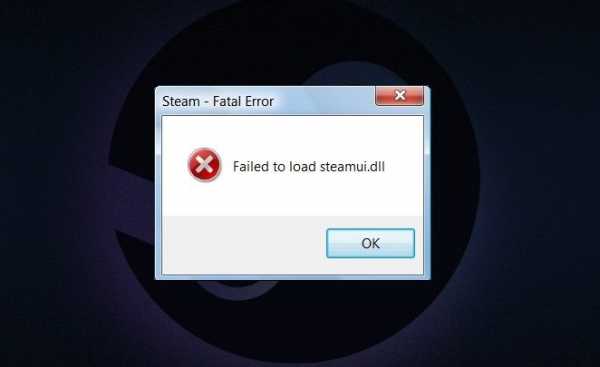 Ошибка при запуске или обновлении клиента Steam
Ошибка при запуске или обновлении клиента SteamКак исправить проблему файла steamui.dll
Компания Valve очень пристально следит за лицензией к играм. При отключенном «Стиме» они не грузятся. Бывали случаи возникновения ошибки «Failed to load steamui.dll» после очередного официального обновления. Поэтому откат системы Windows на пару дней иногда помогает решать возникшие трудности.
Восстановление системы
Многие знают, как можно откатить операционную систему на пару дней назад. Для тех, кто не в курсе опишем подробно.
- Переходите в левое нижнее меню «Пуск». Открываете под пункт «Панель управления».
- Среди десятков других операций находите «Восстановление».
- Выбираете единственный вариант «Запуск восстановления системы».
- Следуя простым указаниям, выбираете нужную вам дату возврата. Жмете в конце «Готово». Компьютер выполнит перезагрузку.
Данный метод помогает в основном при проблемах после обновления клиента Steam — поэтому откат во многом решает проблему битого файла
Замена файла steamui.dll
Это самый проверенный способ из всех. Для начала нужно в интернете найти надежный сайт, где вы будете уверены в софте. С него нужно скачать файл steamui.dll. Обязательно скачанный файл проверьте на наличие троянов и вирусов. Удостоверьтесь в правильности его названия.
Обновление файлов
Также некоторые советуют следующий способ:
- пройдите в корневой каталог Стим и откройте папку Package;
- удалите все из неё и вновь запустите значок Стима на Рабочем столе;
- Начнется загрузка обновлений, а после их окончания все должно заработать.
Пробуем через безопасный режим
Это немного долгий вариант, но ничего сложного в нем все равно нет.
- Начнем весь процесс с перехода на официальный сайт Steam. Скачайте его установочный файл себе на компьютер.
- Теперь тот, что уже стоит на ПК нужно полностью удалить. Для этого лучше прибегнуть к утилите CCleaner.
- Вызываем нужное нам меню «Выполнить» посредством клавиш Win (что с логотипом флага) и R. Откроется возможность ввести команду, вносим msconfig.
- Пропускаем «Общие» и открываем «Загрузка».
- В первой нижней колонке ставим точку напротив «Безопасный режим», а в нем выбираем «Сеть». Применяем.
 Запуск безопасного режима
Запуск безопасного режима - Перезагружаемся. Теперь запускаем ранее скачанный установочный файл Steam от лица администратора.
- Не забудьте все вернуть, как было ранее, отключив загрузку системы в безопасном режиме.
- Теперь «Стим» должен заработать.
Проследите один важный момент, все действия во многом выполняются от лица администратора – это ключевой момент. Иногда именно через администратора ошибка Fatal Error — «Failed to load steamui.dll» устраняется сразу же.
Вконтакте
Одноклассники
Google+
Оцените статью: Поделитесь с друзьями!dadaviz.ru
Error while loading PyV8 binary: exit code 1. Try to manually install PyV8
При попытке установить плагин Emmet на Sublime Text 3 вылезла ошибка – Error while loading PyV8 binary: exit code 1. Try to manually install PyV8 from https://github.com/emmetio/pyv8-binaries.
Воспользовался советом, начал ставить этот пакет вручную. Перешел по ссылке, скачал архив с PyV8 для Windows 7 x64 — pyv8-win64-p3.zip. Распаковал содержимое архива в каталог C:\Users\user\AppData\Roaming\Sublime Text 3\Installed Packages\PyV8\pyv8-win64-p3.
Перезапустил Sublime Text. Ошибка исчезла, проблема решена! Но появилась другая…
При загрузке Sublime Text 3 в консоле появилась ошибка — emmet.pyv8loader: Unable to download packages list. URL error Tunnel connection failed: 407 Proxy Authentication Required ( The ISA Server requires authorization to fulfill the request. Access to the Web Proxy filter is denied. ) downloading https://api.github.com/repos/emmetio/pyv8-binaries/contents
Саблайм установлен на компьютере, который выходит в интернет через proxy server. Как настроить Package Control через прокси я уже рассказывал. Но, видимо, emmet.pyv8loader – не уммет рабоать через прокси. Я нашел только одно решение, кроме простого — не обращать внимание на ошибку, можно отключить запрос обновления в настройках. Для этого открываем Preferences -> Package Settings -> Emmet -> Settings – User, дописываем следующую строку:
{
"disable_pyv8_update": true,
}

Сохраняем файл конфигурации и перезапускаем Sublime Text.
did5.ru
Исправление ошибок Linux | Losst
Каждый пользователь, рано или поздно сталкивается с определенными проблемами в своей операционной системе Linux. Это может быть просто неправильное использование команд или их непонимание, так и такие серьезные ошибки Linux, как отсутствие драйверов, неработоспособность сервисов зависание системы и так далее.
Эта статья ориентирована в первую очередь на новичков, которые не знают, что делать когда их будут поджидать проблемы linux, мы дадим общую концепцию и попытаемся показать в какую сторону двигаться дальше. Мы рассмотрим исправление ошибок в linux как простых, так и более сложных. Но давайте сначала определим, какие проблемы linux будем рассматривать, разобьем их на категории:
- Проблемы с командами в терминале
- Проблемы с программами
- Проблемы с драйверами и ядром
- Проблемы с графической оболочкой
- Проблемы с диском и файловой системой
Все это мы рассмотрим ниже, но сначала общее введение и немного теории.
Содержание статьи:
Решение проблем Linux
Linux очень сильно отличается от WIndows, это заметно также при возникновении проблем Linux. Вот допустим, произошла ошибка в программе Windows, она полностью закрывается или выдает непонятное число с кодом ошибки и все, вы можете только догадываться или использовать поиск Google, чтобы понять что произошло. Но в Linux все совсем по-другому. Здесь каждая программа создает лог файлы, в которых мы можем при достаточном знании английского или даже без него, выяснить, что произошло. Более того, если программу запускать из терминала, то все ошибки linux и предупреждения мы увидим прямо в окне терминала. и сразу можно понять что нужно делать.
Причем вы сможете понять что произошло, даже не зная английского. Главным признаком ошибки есть слово ERROR (ошибка) или WARNING (предупреждение). Рассмотрим самые частые сообщения об ошибках:
- Permission Denied — нет доступа, означает что у программы нет полномочий доступа к определенному файлу или ресурсу.
- File or Directory does not exist — файл или каталог не существует
- No such file or Directory — нет такого файла или каталога
- Not Found — Не найдено, файл или ресурс не обнаружен
- Connection Refused — соединение сброшено, значит, что сервис к которому мы должны подключиться не запущен
- is empty — означает, что папка или нужный файл пуст
- Syntax Error — ошибка синтаксиса, обычно значит, что в конфигурационном файле или введенной команде допущена ошибка.
- Fail to load — ошибка загрузки, означает что система не может загрузить определенный ресурс, модуль или библиотеку (fail to load library) обычно также система сообщает почему она не может загрузить, permission denied или no such file и т д.
Сообщения об ошибках, кроме терминала, мы можем найти в различных лог файлах, все они находятся в папке /var/log, мы рассматривали за какие программы отвечают определенные файлы в статье просмотр логов linux. Теперь же мы подробнее рассмотрим где и что искать если linux выдает ошибку.
Проблемы с командами в терминале
Обычно проблемы с командами в терминале возникают не из-за ошибки linux или потому, что разработчики что-то недоработали, а потому, что вы ввели что-то неправильно или предали не те что нужно опции.
Если были переданы не те опции, то, скорее всего, программа покажет вам справку, ознакомившись с которой вы сможете очень быстро понять в чем проблема. Также справку выдают множество команд если их запустить без параметров.
Также довольно частой ошибкой при выполнении команд есть неиспользование команды sudo перед самой командой для предоставления ей прав суперпользователя. В таких случаях вы обычно получаете ошибку Permission Denied или просто уведомление, что не удалось открыть тот или иной файл или ресурс: can not open …, can not read … и так далее.
Если файла, которого вы передали в параметрах не существует, то вам будет об этом сказано соответствующим сообщением. Сообщения могут быть и более специфичные, в зависимости от ошибки, но в конце концов, вы можете воспользоваться переводчиком Google, чтобы понять смысл того, что хочет система.
Очень распространенной среди новичков ошибкой, есть no such file or directory при попытке выполнить файл, скачанный из интернета. Сразу кажется что это бред, ведь файл существует, но на самом деле оболочка ищет только файлы с флагом исполняемый, а поэтому пока вы не установите этот флаг для файла, он для оболочки существовать не будет.
Проблемы в программах
Если ни с того ни с сего закрывается или не так, как требуется работает, какая-нибудь графическая программа, решение проблем linux начинается из запуска ее через терминал. Для этого просто введите исполняемый файл программы и нажмите Enter. Обычно достаточно начать вводить имя программы с маленькой буквы и использовать автодополнение для завершения ввода названия.
В терминале программа, скорее всего, покажет почему она не работает. Также у многих программ поддерживается опция -v или —verbose. Вы можете попробовать использовать эту опцию, если первый запуск в терминале ничего не дал. Далее, когда уже есть сообщение об ошибке, вы можете попытаться исправить его сами, если поняли в чем дело или попытаться найти решение на формуме, скорее всего, другие пользователи уже решили вашу проблему. Но если нет, вы можете создать новую тему и описать там свою ошибку. Но без вывода программы в терминале вам вряд ли помогут.
Многие ошибки системы linux, связанные с графической оболочкой вы можете найти в файле ~/.xsession-errors в вашей домашней директории. Если оболочка работает медленно, зависает или не работают другие программы, но в других логах причин этому нет, возможно, ответ находится именно в этом файле.
Также ошибки linux могут возникать не только в обычных программах но и в работающих в фоне сервисах. Но их тоже можно решить, чтобы посмотреть сообщения, генерируемые сервисом, запущенным с помощью systemd, просто наберите команду просмотра состояния сервиса:
sudo systemctl status имя_сервиса
Дальше вы знаете, что делать с этой ошибкой, главное что у вас есть зацепка, а дальше все можно решить, ну или почти все.
Здесь, как и всегда большинство ошибок связано с тем, что что-то не установлено, какого-то файла нет или к чему-то невозможно получить доступ, тогда решение проблем linux не вызовет много забот.
Проблемы с драйверами и ядром
Проблемы с драйверами, модулями ядра или прошивками могут вызвать много неприятностей во время загрузки системы. Это может быть просто медленная загрузка системы, неработоспособность определенных устройств неправильная работа видео или полная невозможность запустить графическую подсистему. Исправление ошибок Linux начинается с просмотра логов.
Вы можете посмотреть все сообщения ядра с момента начала загрузки, выполнив команду чтобы узнать какую linux выдает ошибку:
sudo dmesg
Чтобы иметь возможность удобно листать вывод можно выполнить:
sudo dmesg | less
Или сразу выбрать все ошибки:
sudo dmesg | grep error
Дальше будет очень просто понять какого драйвера не хватает, что система не может загрузить или что нужно установить. Если возникает ошибка ввода-вывода linux, то, скорее всего, драйвер несовместим с вашим устройством, в таком случае, может помочь обновление ядра, чтобы получить самую новую версию драйвера. В некоторых случаях ядро может само предложить вариант решения проблемы прямо в сообщении об ошибке вплоть до того какую команду выполнить или какой файл скачать. Если же нет, вы все еще можете воспользоваться поиском для решения своей проблемы linux.
Проблемы с графической оболочкой
Когда проблемы linux касаются графической оболочки, то решить их новичкам не так уж просто. Больше всего потому что доступен только терминал. Графическая оболочка может просто зависнуть или вовсе не запускаться, например, после обновления.
При проблемах с графической оболочкой вы можете всегда переключиться в режим терминала с помощью сочетания клавиш Ctrl+Alt+F1. Далее, вам нужно ввести логин и пароль, затем можете вводить команды терминала.
Посмотреть логи графической оболочки вы можете в том же файле ~/.xsession-erros.
Если проблема наблюдается после обновления до новой версии, то можно очистить кеш и удалить папку с настройками, обычно это помогает.
Проблемы с диском и файловой системой
Самая частая проблема с диском у новичков — это переполнение диска. Если под диск выделить очень мало места, то он переполнится и система не сможет создавать даже временные файлы, а это приведет к тому что все если не зависнет, то, по крайней мере, не сможет нормально работать.
Если это случилось, вам, скорее всего, придется переключиться в режим терминала и удалить несколько файлов. Вы можете удалять файлы логов или кэша пакетного менеджера. Много файлов удалять не нужно, достаточно освободить несколько мегабайт, чтобы прекратились ошибки системы linux и нормально работала графическая оболочка, а затем уже в ней решать все проблемы linux.
Выводы
Теперь исправление ошибок Linux будет для вас немного проще. Ошибки системы linux довольно сложная тема и этой информации явно мало, если у вас остались вопросы или есть предложения по улучшению статьи пишите в комментариях!
Оцените статью:
Загрузка…losst.ru

 Запуск безопасного режима
Запуск безопасного режима